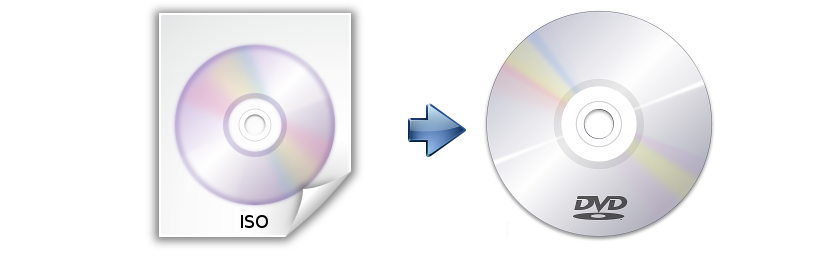
क्या आप कैसे खोज रहे हैं? डीवीडी के लिए आईएसओ जला? इंटरनेट बैंडविड्थ की उच्च गति के लिए धन्यवाद, जिसे हम आज वेब सर्फ करने के लिए अनुबंधित कर सकते हैं आईएसओ छवि डाउनलोड जो कि अनुप्रयोगों या वीडियो गेम के अनुरूप है, यह सबसे खतरनाक गतिविधियों में से एक है जिसे कई उपयोगकर्ताओं द्वारा देखा जा सकता है।
यदि हम किसी एप्लिकेशन का उपयोग करते हैं, जो हमें मदद करता है, तो इन आईएसओ छवियों के विशिष्ट सॉफ्टवेयर की स्थापना का प्रतिनिधित्व कर सकता है इन चित्रों को माउंट करें। यदि हमारे पास एक विशेष उपकरण नहीं है, तो दुर्भाग्य से यह संभव नहीं होगा। हालाँकि, क्या होगा अगर हमें एक अलग कंप्यूटर पर इस आईएसओ छवि की आवश्यकता है? यदि यह मामला था, तो हमें इन आईएसओ छवियों को एक भौतिक डिस्क (सीडी-रॉम या डीवीडी) में जलाना होगा और सबसे अच्छी बात, उनकी सामग्री को यूएसबी पेनड्राइव पर स्थानांतरित करना होगा जैसा कि आप करते हैं। विंडोज 7 यूएसबी डीवीडी.
आईएसओ से डीवीडी को जलाने के लिए 5 उपकरण
इस समय हम जिन विकल्पों का उल्लेख करेंगे, उनमें से प्रत्येक सत्ता के लिए समर्पित है विभिन्न भंडारण मीडिया के लिए आईएसओ जलाएं, हालाँकि जो वास्तव में महत्वपूर्ण है वह इन उपकरणों की संगतता है जो आज मौजूद विभिन्न छवि प्रारूपों के साथ है। इस कारण से, यदि आपको एक हल्के उपकरण की आवश्यकता है जो केवल इन आईएसओ छवियों को किसी अन्य माध्यम से जलाने में आपकी सहायता करता है, तो आप उनमें से किसी का उपयोग कर सकते हैं जो हम नीचे सुझाएंगे।

सक्रिय @ आईएसओ बर्नर
हम लगभग आश्वस्त कर सकते हैं कि सक्रिय @ आईएसओ बर्नर यह एक भौतिक डिस्क के लिए इन आईएसओ छवियों को जलाने में सक्षम होने के लिए एक उत्कृष्ट विकल्प है। सुविधा चरम है, जिसका अर्थ है कि हमें केवल कंप्यूटर ट्रे में सीडी-रॉम, डीवीडी या ब्लू रे डिस्क डालने की आवश्यकता है और बाद में आईएसओ छवि चुनें जिसे हमें इन मीडिया में सहेजना होगा।
अतिरिक्त विकल्प जैसे बड़े पैमाने पर प्रतियां बनाना सक्रिय @ आईएसओ बर्नर हमें प्रदान करता है, जिसका अर्थ है कि यदि हमें लगभग 100 प्रतियों की आवश्यकता है तो हम इसे इसी उपकरण से प्रोग्राम कर सकते हैं। यह पुन: लिखने योग्य डिस्क के साथ भी संगत है, कुछ ऐसा जो आमतौर पर तब उपयोग किया जाता है जब हमें आईएसओ छवि की पहली परीक्षण रिकॉर्डिंग करने की आवश्यकता होती है।
बर्नसीडीसीसी
बर्नसीडीसीसी यह भी एक अच्छा विकल्प है डीवीडी के लिए आईएसओ छवि जला या किसी भी भौतिक माध्यम की तरह (पिछले टूल की तरह)।
इस उपकरण के इंटरफ़ेस का हिस्सा बनने वाले फ़ील्ड आईएसओ छवि को चुनने की संभावना का उल्लेख करते हैं, जिस डिस्क को हम इसे जलाने जा रहे हैं, लेखन को सत्यापित करें, रिकॉर्डिंग सत्र बंद करें और रिकॉर्डिंग पूर्ण होने के बाद हटाए जाने वाली ट्रे। इन विकल्पों में सबसे नीचे हम एक छोटे चयनकर्ता की भी प्रशंसा कर सकते हैं जो हमें हमारे आईएसओ चित्रों की रिकॉर्डिंग गति का चयन करने में मदद करेगा।

नि: शुल्क आईएसओ बर्नर
हालांकि एक अलग इंटरफ़ेस के साथ, लेकिन नि: शुल्क आईएसओ बर्नर एक विकल्प बन जाता है जिसे हम पूरी तरह से मुफ्त में इस्तेमाल कर सकते हैं डीवीडी के लिए आईएसओ जला। इंटरफ़ेस फ़ील्ड पिछले टूल के समान हैं।
हमें केवल आईएसओ छवि को चुनना होगा, जिस इकाई में हम इसे जलाएंगे, लेखन की गति और रिकॉर्डिंग सत्र के लिए विकल्प (बॉक्स) एक बार प्रक्रिया समाप्त होने के बाद बंद हो जाएगा। यह टूल विंडोज एक्सपी से आगे की ओर काम करता है, क्योंकि जब हमारे आईएसओ चित्रों को भौतिक माध्यम में बैकअप करने की बात आती है तो इसमें कोई असंगति नहीं होगी।
ImgBurn
ImgBurn इसका थोड़ा बेहतर-विकसित इंटरफ़ेस है, क्योंकि यह हमें उन सभी कार्यों को दिखाएगा, जिन्हें हम तब चुन सकते हैं जब हमें अपने आईएसओ चित्रों के साथ एक विशिष्ट कार्रवाई करने की आवश्यकता होती है।
उदाहरण के लिए, यहां सक्षम होने के लिए विकल्प हैं आईएसओ छवियों को डिस्क पर सहेजें, एक फ़ोल्डर या निर्देशिका से आईएसओ छवि बनाएं, भौतिक डिस्क से ISO छवि बनाने की संभावना, कुछ अन्य विशेषताओं के बीच हमारी ISO छवि की स्थिति की जाँच करना।
आईएसओबर्न
ISOBurn विंडोज एक्सपी के बाद से संगत है और हमें संभालने के लिए एक बहुत ही सरल इंटरफ़ेस प्रदान करता है। उपरोक्त उपकरणों की तरह, यहां हम एक आईएसओ छवि और उस जगह को भी चुन सकते हैं जहां हम इसे जलाना चाहते हैं।
एक अतिरिक्त विकल्प जो ISOBurn इंटरफ़ेस के निचले भाग में प्रदर्शित होता है, वह हमें अनुमति देगा सम्मिलित डिस्क का त्वरित मिटाएं। यह फ़ंक्शन उपयोगी हो सकता है अगर हम एक rewritable डिस्क का उपयोग कर रहे हैं।
हमारे द्वारा उल्लिखित किसी भी एप्लिकेशन का उपयोग आईएसओ को एक भौतिक डिस्क पर जलाने के लिए किया जा सकता है, जो कि यह सीडी-रॉम, डीवीडी या ब्लू रे हो सकता है।
विंडोज 10 के साथ आईएसओ जलाएं
विंडोज 10 के लॉन्च ने बड़ी संख्या में परिवर्तनों का प्रतिनिधित्व किया, न केवल विंडोज के संचालन में जैसा कि हमने उस क्षण तक इसे प्रदान किया था, लेकिन यह भी जब तीसरे पक्ष के अनुप्रयोगों का उपयोग करने की बात आती है, जब से रेडमंड-आधारित कंपनी ने नई सुविधाएँ पेश की हैं पिछले संस्करणों में उपलब्ध नहीं थे, जैसे कि विकल्प तृतीय-पक्ष अनुप्रयोगों का उपयोग किए बिना सीडी या डीवीडी में आईएसओ फाइलें जलाएं.
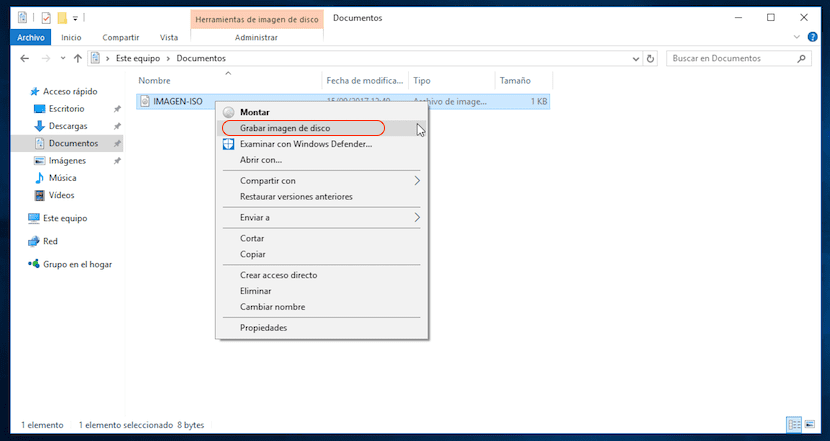
आईएसओ छवि से सीडी या डीवीडी बनाने की प्रक्रिया बाजार पर उपलब्ध तीसरे पक्ष के अनुप्रयोगों की तुलना में बहुत सरल है। चूँकि हमें केवल फ़ाइल एक्सप्लोरर से फ़ाइल के ऊपर खुद को रखना होगा, और क्लिक करें सही माउस बटन। आगे हमें करना चाहिए बर्न डिस्क छवि पर क्लिक करें.
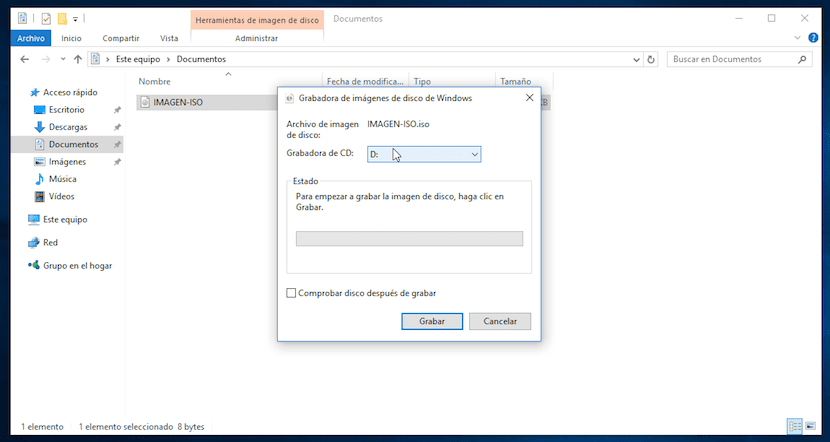
अगले चरण में, एक विंडो दिखाई जाएगी जहां हमें निर्दिष्ट करना होगा कि हम किस इकाई में डिस्क छवि को जलाना चाहते हैं। यदि हमारे पीसी में केवल एक ऑप्टिकल ड्राइव है। उस विंडो के निचले भाग में, Windows हमें संभावना प्रदान करता है जाँच करें कि क्या डेटा सही दर्ज किया गया है एक बार प्रक्रिया समाप्त होने के बाद।
ध्यान रखें कि यदि हमारे पास पहले से ही एक एप्लिकेशन इंस्टॉल है जो आईएसओ फाइलों के प्रबंधन के प्रभारी है, तो मैंने जिन मेनू में टिप्पणी की है, उनके विकल्प उपलब्ध नहीं होंगे, इसलिए आपको इन उद्देश्यों के लिए डिफ़ॉल्ट एप्लिकेशन को हटाना होगा या इसके लिए जाना होगा फ़ाइल के गुण और फ़ाइल एक्सप्लोरर को सेट करें इस प्रकार की फाइलें खोलने का ध्यान रखें.
विंडोज 10 के साथ एक आईएसओ फाइल माउंट करें

सीडी या डीवीडी में आईएसओ फाइलों को जलाने में सक्षम होने के लिए तृतीय-पक्ष एप्लिकेशन, ज्यादातर मामलों में हमें उन छवियों को माउंट करने में सक्षम बनाते हैं जो उनकी सामग्री तक पहुंचने में सक्षम हों। एक ऑप्टिकल ड्राइव के लिए इसे कॉपी करने के बिना। विंडोज 10 हमें किसी भी समय तीसरे पक्ष के अनुप्रयोगों का सहारा लेने के बिना जल्दी और आसानी से इस कार्य को करने की अनुमति देता है।
हमारे विंडोज 10 पीसी पर एक आईएसओ छवि को माउंट करने के लिए, हमें प्रश्न में फ़ाइल पर जाना चाहिए और माउंट विकल्प का चयन करने के लिए सही बटन पर क्लिक करना चाहिए। कुछ सेकंड बाद, छवि के आकार के आधार पर, हमें इस कंप्यूटर पर जाना चाहिए> डिवाइस और ड्राइव, जहां आईएसओ छवि की सामग्री एक नई ड्राइव के रूप में मिलेगी.
एक बार हमें अब ISO छवि की सामग्री की आवश्यकता नहीं है हमें इसे निष्क्रिय करना चाहिए ताकि यह हमारी हार्ड ड्राइव पर अतिरिक्त स्थान लेना बंद कर दे। ऐसा करने के लिए, हमें बस माउस को इसके ऊपर रखना होगा और इजेक्ट को चुनने के लिए राइट-क्लिक करना होगा।
पिछले अनुभाग की तरह, यदि ये विकल्प मेनू में दिखाई नहीं देते हैं, तो हमें आईएसओ फ़ाइल के प्रारंभिक गुणों को संपादित करने के लिए आगे बढ़ना चाहिए, ब्राउज़र के साथ खोलने के लिए, या उस तृतीय-पक्ष एप्लिकेशन को पूरी तरह से अनइंस्टॉल करें जो हमने अब तक इस्तेमाल किया था।
मैक पर आईएसओ कैसे जलाएं
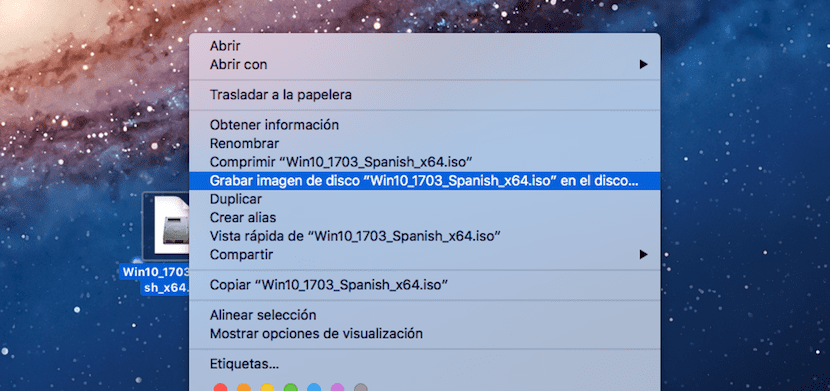
अधिकांश मैक विकल्पों और कार्यों की तरह, एक सीडी या डीवीडी के लिए आईएसओ छवि को जलाना एक बहुत ही सरल प्रक्रिया है और हमें तीसरे पक्ष के अनुप्रयोगों का उपयोग करने की आवश्यकता नहीं है, जैसा कि बाजार पर विंडोज 10 के आने से पहले किया था। आईएसओ छवि को एक ऑप्टिकल ड्राइव पर जलाने के लिए, हमें बस प्रश्न में फ़ाइल के शीर्ष पर खड़े रहना होगा और दाहिने बटन पर क्लिक करना होगा। अगला, हम चयन करते हैं डिस्क छवि को "आईएसओ फ़ाइल नाम" डिस्क पर जलाएं।
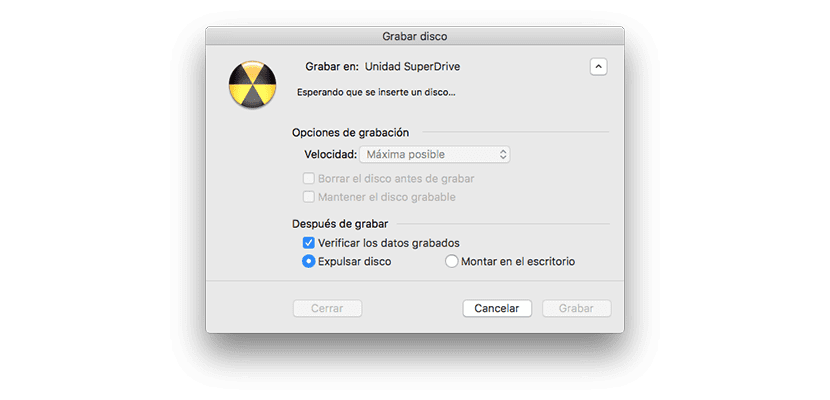
अगला, हम विंडोज 10 में पा सकते हैं के समान एक मेनू प्रदर्शित किया जाएगा, जहां हमें उस ड्राइव का चयन करना होगा जिसमें हम इसे कॉपी करना चाहते हैं, रिकॉर्डिंग गति सेट करें (यह हमेशा यथासंभव कम होना उचित है, विशेष रूप से अगर हमारा कंप्यूटर कुछ साल पुराना है) और अगर हम चाहते हैं रिकॉर्डिंग होने के बाद डेटा की जाँच करें। प्रक्रिया शुरू करने के लिए, सहेजें पर क्लिक करें और प्रक्रिया शुरू हो जाएगी।
एक मैक पर एक आईएसओ छवि माउंट

पिछली पद्धति की तरह, यदि हम किसी ऑप्टिकल ड्राइव पर पहले से रिकॉर्ड किए बिना इसकी सामग्री तक पहुंचने के लिए अपने मैक पर एक छवि को माउंट करना चाहते हैं, तो हमें तीसरे पक्ष के अनुप्रयोगों का सहारा नहीं लेना होगा, लेकिन ऑपरेटिंग सिस्टम हमें एक ही प्रदान करता है यह करने में सक्षम होने के लिए सही उपकरण। आईएसओ छवि की सामग्री को खोलने के लिए हमें बस करना होगा इसे खोलने के लिए दो बार दबाएं जैसे कि यह एक इकाई है। हो गया है। आपको कुछ और करने की ज़रूरत नहीं है, क्योंकि डबल क्लिक करने पर फ़ाइल की सामग्री के साथ खोजक खुल जाएगा।
क्या आप डीवीडी या अन्य मीडिया में आईएसओ छवि को जलाने के लिए और अधिक तरीके जानते हैं?
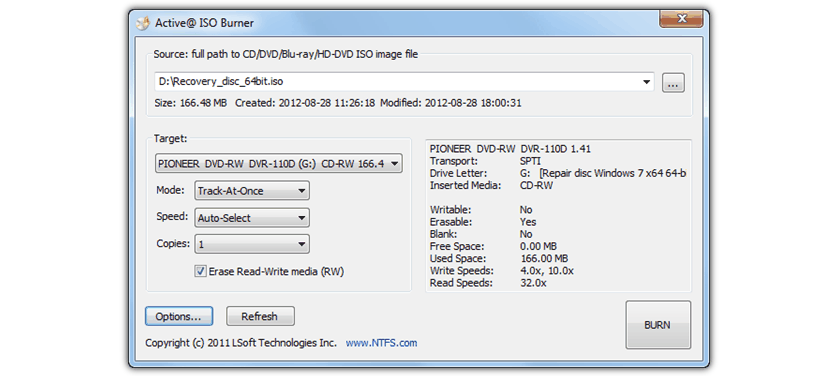
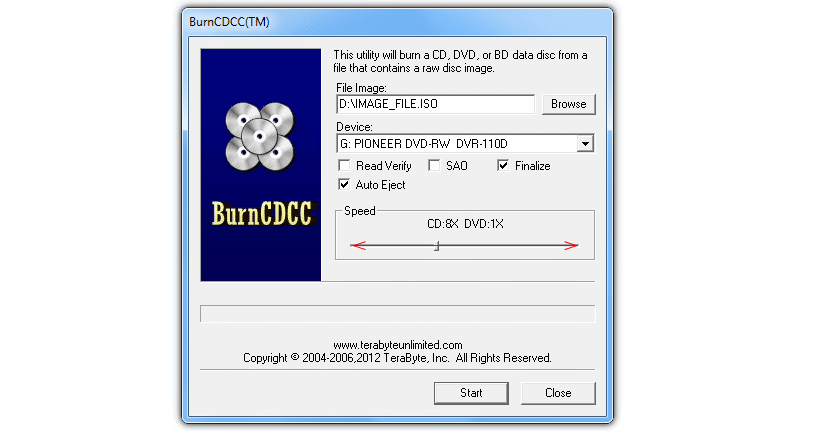
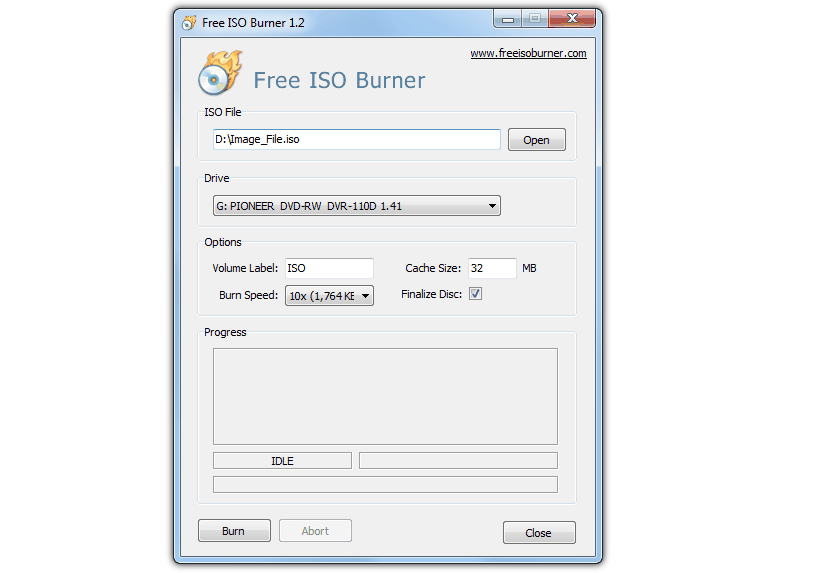

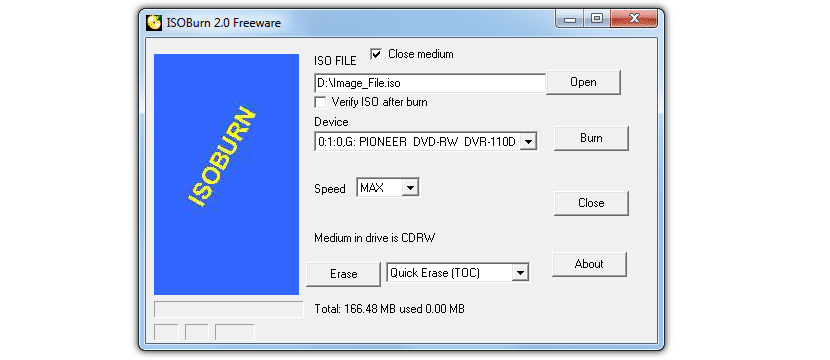
लेख पर बधाई, वे आईएसओ को जलाने के लिए बहुत अच्छे उपकरण हैं। ImgBurn सबसे अच्छा में से एक है, एक शक के बिना, हालांकि इसमें कई विकल्प हैं जिनसे ईर्ष्या करने के लिए कुछ भी नहीं है।